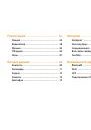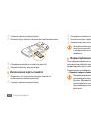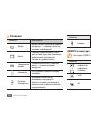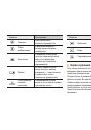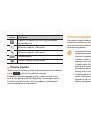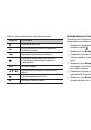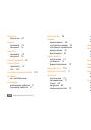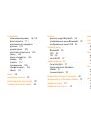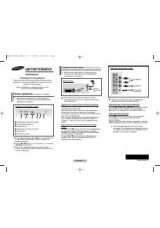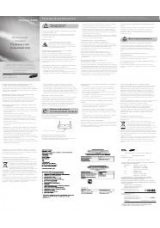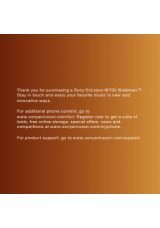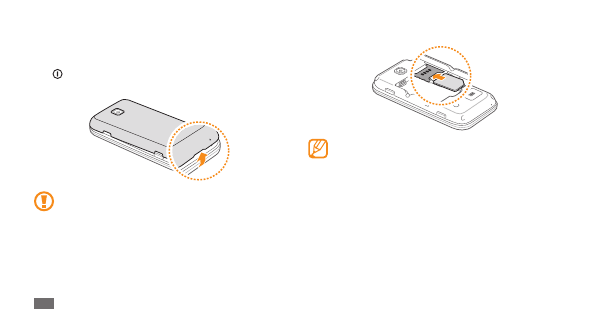
Сборка телефона
10
Вставьте SIM-карту.
3
SIM-карту следует устанавливать в телефон
•
золотистыми контактами вниз.
Когда SIM-карта не установлена, можно
•
использовать несетевые функции телефона и
некоторые функции меню.
Чтобы установить SIM-карту и аккумулятор, выполните
указанные ниже действия.
Если телефон включен, нажмите и удерживайте клавишу
1
[ ] и выберите пункт
Да
, чтобы выключить его.
Снимите крышку аккумулятора.
2
Соблюдайте осторожность, чтобы не поранить пальцы
при снятии крышки.